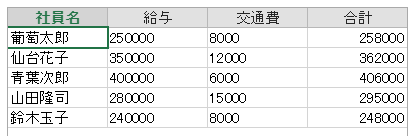リストビュー内の行にあるフィールドを参照して、数式を用いることができます。
この方法として、次の2つがあります。リストビュー内の列を集計したい場合は、フィールドを集計する(リストビュー)を参照してください。
1.セルに直接数式を設定する方法
この方法を使用する場合、数式内で参照するフィールドが同じリストビュー内にある場合に限ります。ここではこの設定方法を説明します。
2.数式フィールドを用いる方法
数式内で参照するフィールドが同じリストビュー内にない(表示したくない)場合に、この方法を用いることで計算できます。設定方法については、テーブルに数式フィールドを作成する を参照してください。
1 リストビューを作成します。
この例では「給与」と「交通費」フィールドのデータを合計する数式を作成します。

2 行テンプレートに数式を入力します。
入力セルを選択して「数式ボックス」に行テンプレートの数式を入力します。
数式の入力方法や数式はExcelと同様です。
セルを直接選択して数式を入力することもできます。
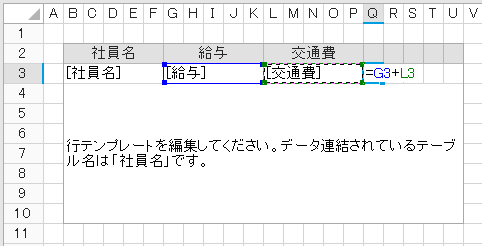
3 合計の列ヘッダー名を設定しておきます。

4 行テンプレートの書式を設定してから、[ホーム]→[開始(デバッグ)]で数式の結果を確認します。